電子ブックリーダー専用端末「kobo glo」をモニターとして使わせて頂くことになりました!
実は「わざわざ専用端末じゃなくても、タブレットで読めば良いかなぁ・・」なんて思っていた私だったけど、実際に専用電子ブックリーダー「楽天Kobo glo」を使ってみて、眼が疲れない、照り返しが無くて見やすい、バッテリー切れを気にせず本を読める、予想以上に快適なことに気が付きました。
アラフィフで老眼が入るようになってからは「眼が疲れるから」と何かと敬遠がちだった読書だったけど久しぶりにどっぷり浸かることができそうです。
【PR】
スポンサードリンク
「楽天koboglo」配達時の様子
▲ダンボールの中に更に箱、二重にガードされて楽天kobo gloが届きました。
kobo端末を買うならオンラインがお得?!
量販店など店舗でも買うことが出来る楽天kobo端末なのだけど、電子ブックリーダー端末を買ってそれでオシマイなのであれば単純に値段の比較をして購入すれば良いのだけど、専用端末端末をネットショップである楽天koboイーブックストアで買うことによって付いてくるおまけ、付加価値は見逃せません。
例えば私が楽天kobo gloを手に入れた時は、以下のサービスがついていました。
- 購入と同時に電子書籍購入時に利用できるクーポン漏れ無くプレゼント
- 端末と同時にカバーを買うと割引になるサービス
▲箱を開けるといきなり可愛いイラストが表示されたkobo glo登場!
▲おっといけない!箱の下もちゃんんと見ないとね。。
▲パソコンと楽天kobo gloを繋ぐケーブルです。
▲マニュアルブックも入っていました。図解入りで丁寧に書かれているので迷うこと無くセットアップできました。
「楽天kobo glo」端末を全方位からチェック
▲ちなみに現在、販売されている「楽天kobo glo」カラーはブルー、ピンク、シルバー、ブロックの全部で4色。悩みに悩んでブルーにしました。マッドな質感はカバーが無くても触り心地が良く作られていました。
▲楽天koboちゃんの表面です。電源を入れてみた様子です。
▲楽天kobo gloの底面です。パソコンと繋ぐためのケーブルを繋ぐ端子がついていました。
▲楽天kobo gloのトップ部分です。スライド式の電源とライトのスイッチがついています。
▲楽天kobo gloの側面です。ちなみに反対側側面は特に何もついていないので写真掲載していません。
そもそも本体にもたくさん本を収納することが出来るkobo gloなのだけど、何とSDminiカードにも収めることができます。旅先、出張先など、たくさんの本を持って行きたい時など、わざわざネットに繋がなくてもたくさんの本を読みことが出来て重宝しそうです。
楽天kobogloをセットアップしてみる。
▲楽天kobo gloのセットアップ、またパソコン上での管理はkobo Desktopというアプリ経由でします。写真はkobo Desktopインストール後、パソコン上でアプリを立ち上げた様子。
パソコン用kobo Deskotopは付属のマニュアルに書かれたURLより専用アプリをダウンロード&インストール可能。ピンク色の丸ボタン「電子ブックリーダーをセットアップ」を押下して、いよいよkobo gloセットアップを始めます。
▲楽天kobo gloにケーブルを繋いだ様子。
▲ケーブルの反対側をパソコンのUSB端子につなぎます。
▲「電子ブックリーダーをPCに接続したまま以下からアプリをダウンロードして下さい。」とメッセージが出るけど、ケーブルをつないで置けば自動的にアプリをダウンロードが始まります。
▲パソコンより楽天kobo gloへ無事アプリのダウンロードが終了。画面はアプリ更新中の様子。
楽天電子ブックリーダー使ってみる。
▲パソコン側に戻って、kobo Disktopアプリの機能を確認してみることにします。「ようこそ」画面が表示されるので「次へ」ボタンを押下してみます。
▲欲しい本を探したい時はガイダンスが指し示している通り右上の窓に文字入力します。
▲上部カテゴリを使えばジャンル別、特集から本を探すことも可能。
▲楽天koboglo端末とパソコンを同期する時は右上のボタンを押下。
▲パソコンと電子ブックリーダー専用端末kobo gloを切り離す時は右上の▲ボタンを押下します。
今回は、まだ1冊も本を買っていない=端末kobogloに本が1冊も入っていない状態なのでこのまま繋いだまま本を探すことにします。
▲メニューの説明が表示された。更に次へボタンを押下して先へ進む。
▲セール情報を見る/端末の接続を解除するの選択画面になるので、セール情報を見るを選んで、本を探してみることにします。
早速、本を買ってみる!
▲先日まで思いっ切りハマりきっていました(笑)!TBSドラマ「半沢直樹」の続きとなる原作「ロスジェネの逆襲」を読んでみることにしました。わざわざ本屋に出向かなくても直ぐに購入、直ぐに読み始めることができるのは嬉しい限り。
▲購入手続きが完了後は、ケーブルで繋いであった端末kobogloと早速同期をします。
▲先ほどガイダンスで教えて貰った取り外しボタンを使って、電子ブックリーダー端末楽天kobo gloとパソコンを切り離します。
▲じゃん!パソコンと電子ブックリーダー専用端末kobo gloの同期が完了。目出度く「ロスジェネの逆襲」が「楽天kobo glo」に入っていることが分かります。
▲ドラマ「半沢直樹」が最終会で頭取に言い渡された「東京セントラル証券」を舞台にした話が読める!嬉い!!
なるほどね、Eインクやフロントライトって本当に目が疲れるないみたい。セットアップ完了後夕方から夜に掛けて早速、「ロスジェネの逆襲」を読み始めるや面白くて一気にその日の内に半分読んでしまいました。電子ブックリーダー専用端末「楽天kobo glo」で暫く読書の秋に浸ることができそうです。
「電子ブック専用端末「楽天koboglo」評価~実際に使ってみて」につづく。
【PR】
- 記事で紹介した電子ブックリーダー専用端末「楽天koboglo」詳細&販売先はこちら ⇒ kobo
- 楽天koboイーブックストアでは「半沢直樹」原作など話題の本が盛りだくさん!専用端末koboの他、無料スマホアプリを使って読むことができます。 ⇒ 楽天koboイーブックストア

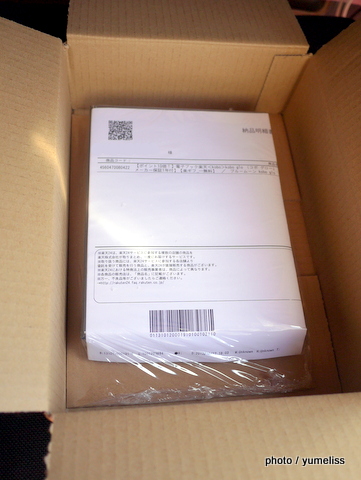
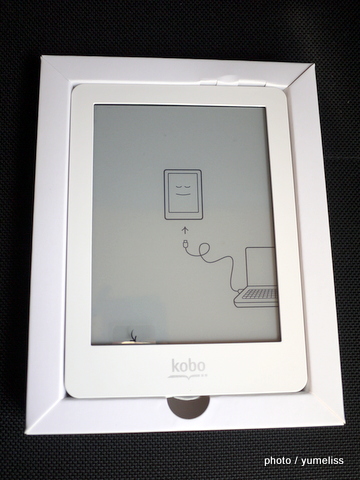








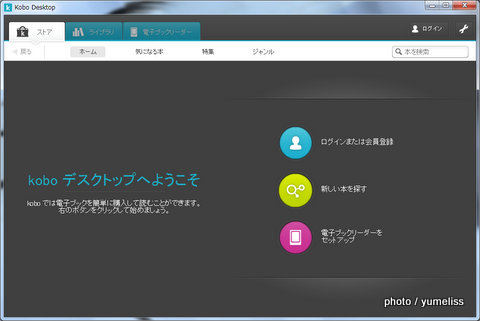

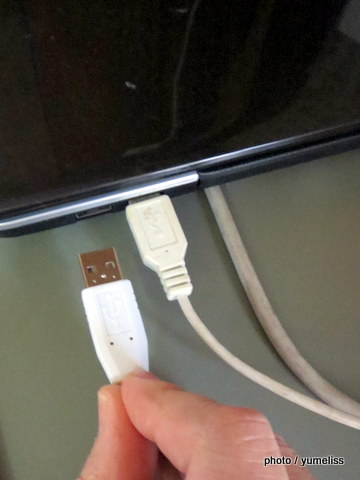

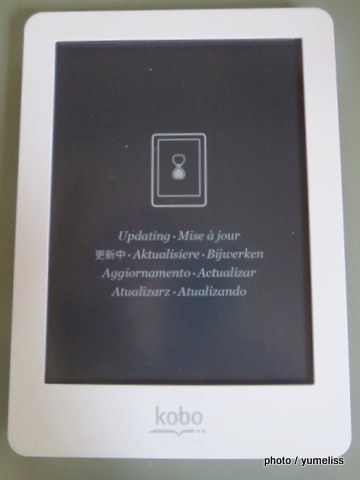
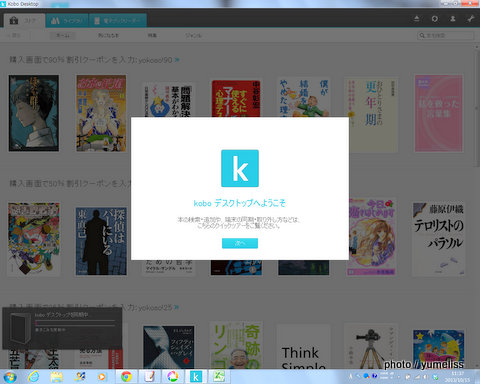
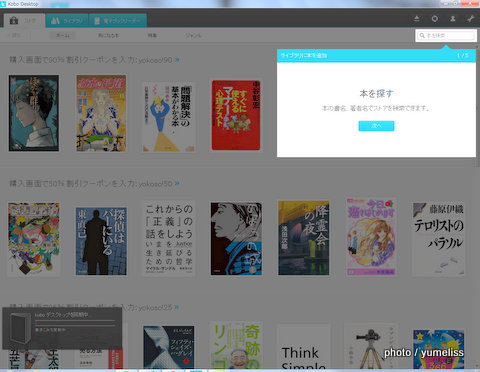
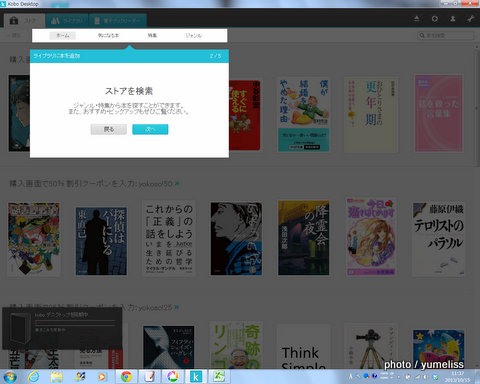
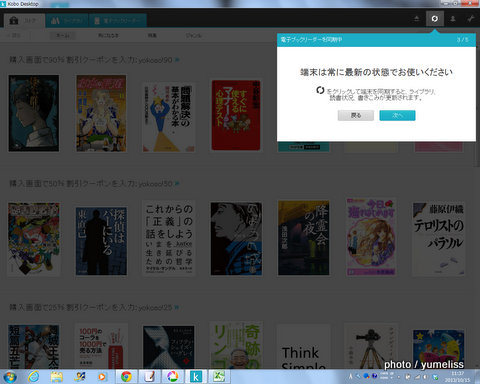
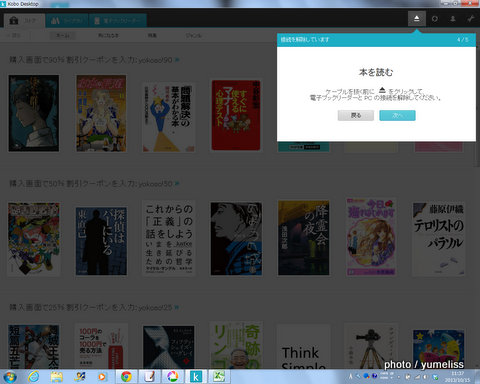
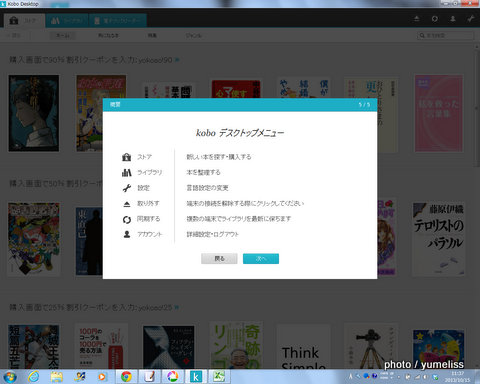
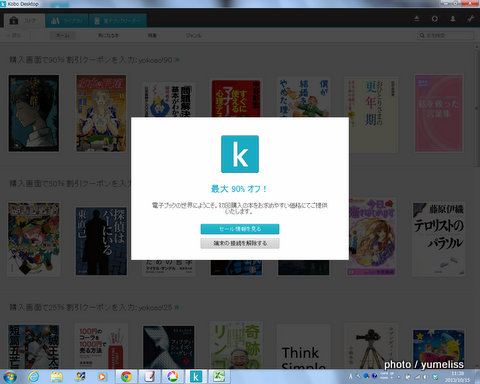
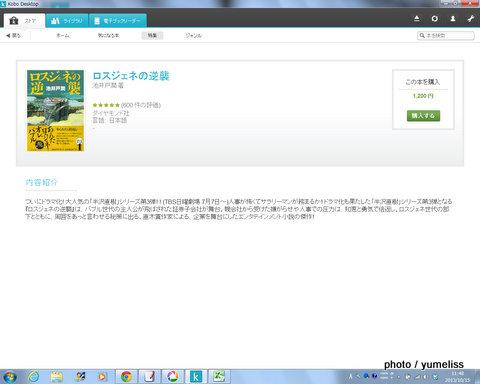
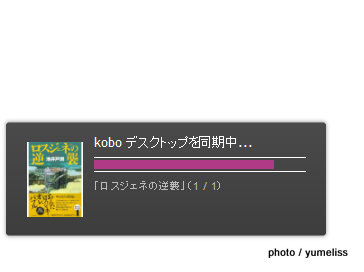

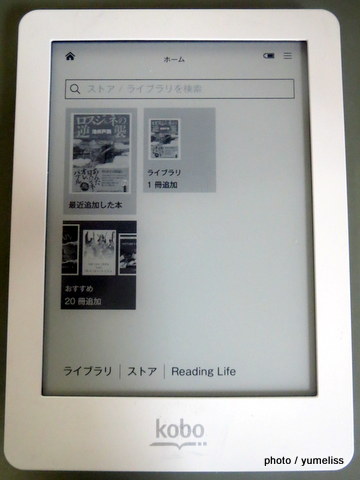
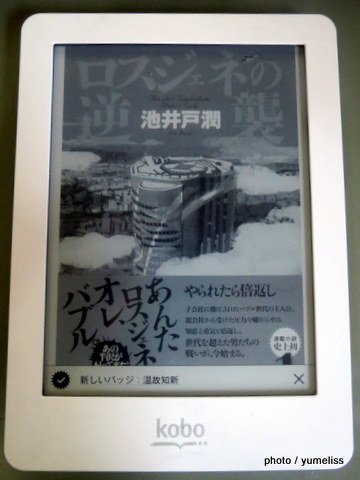
コメントを残す